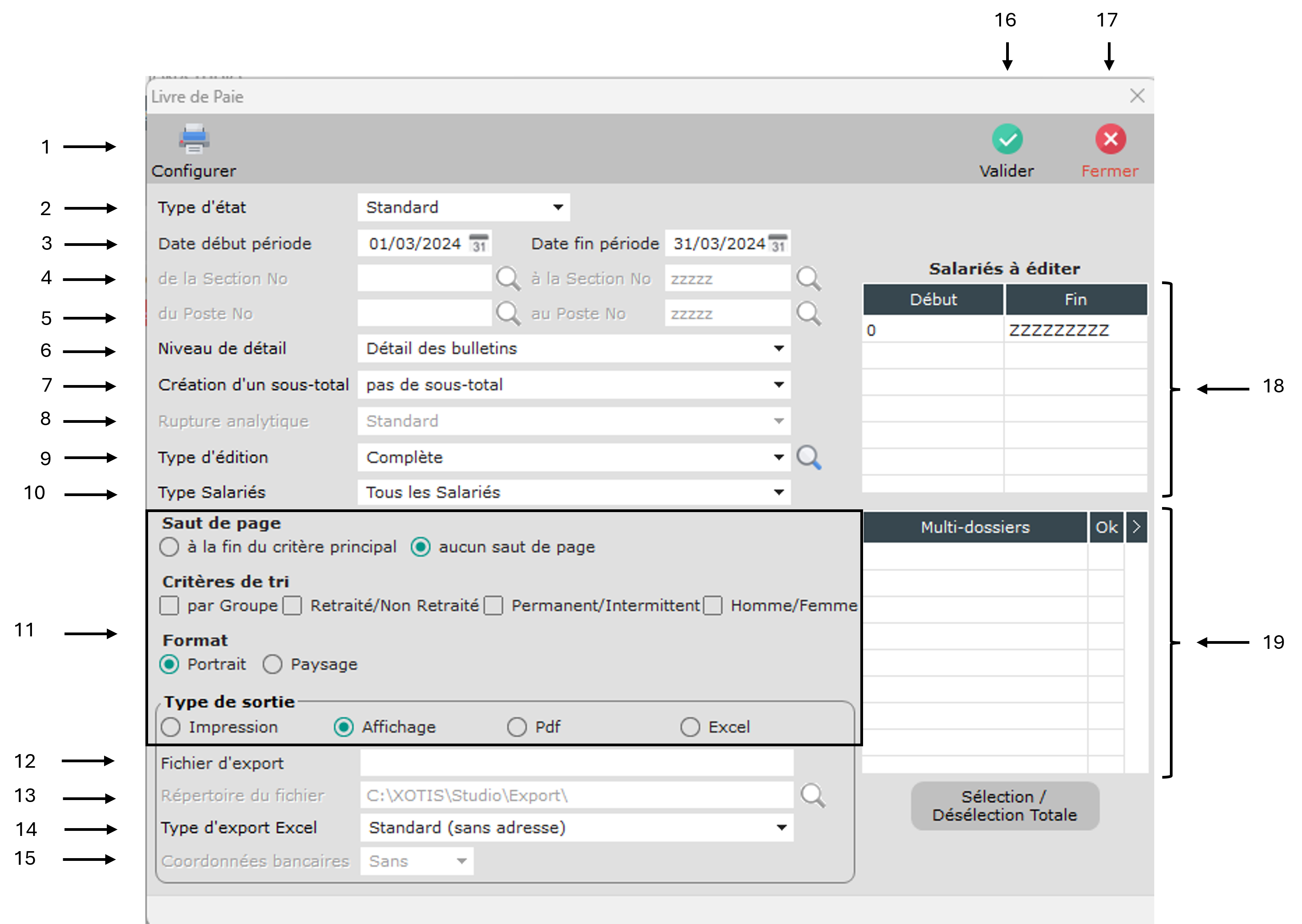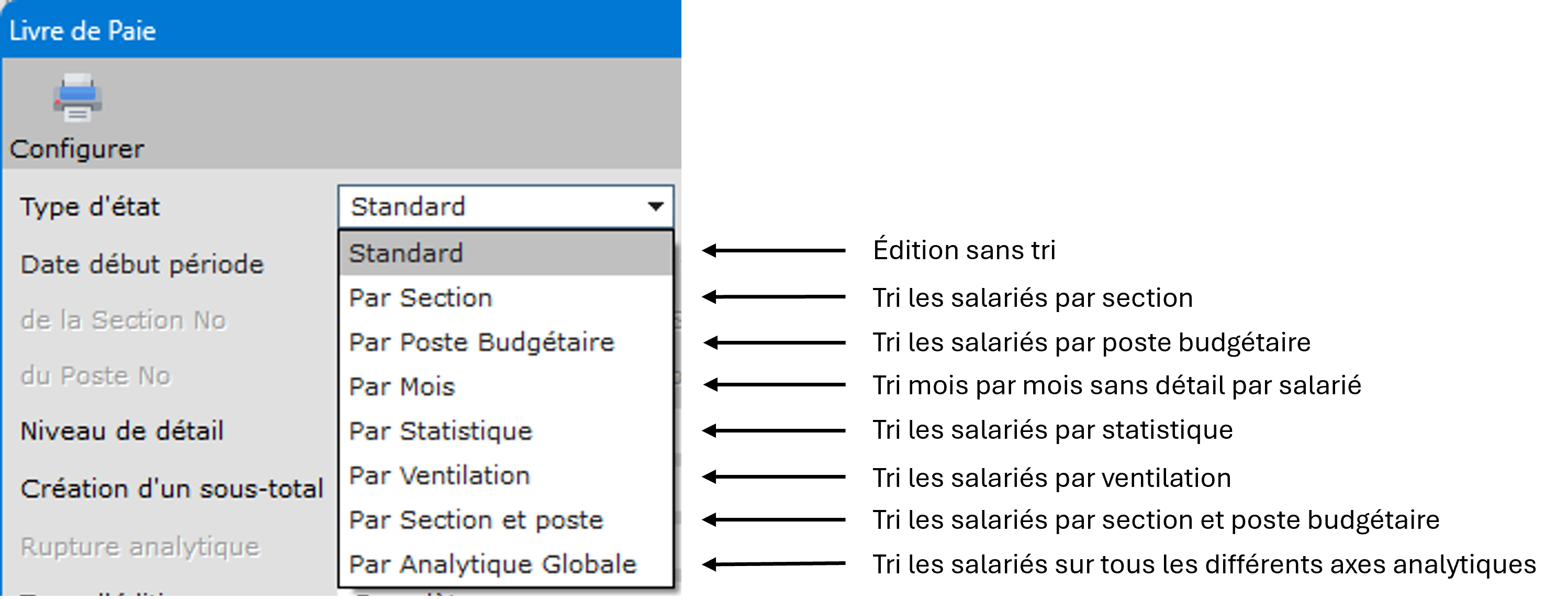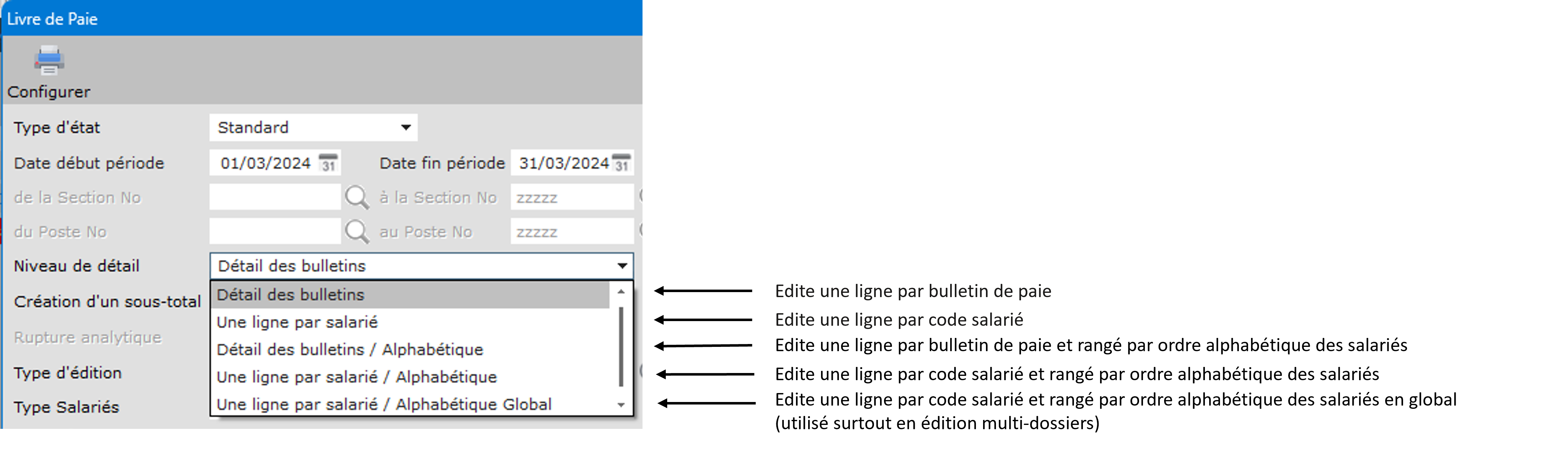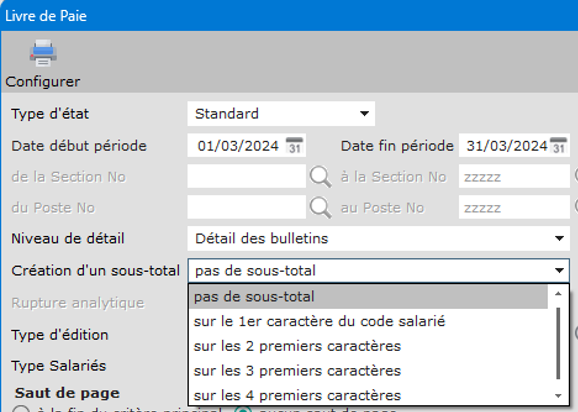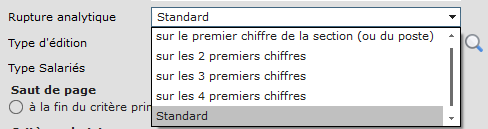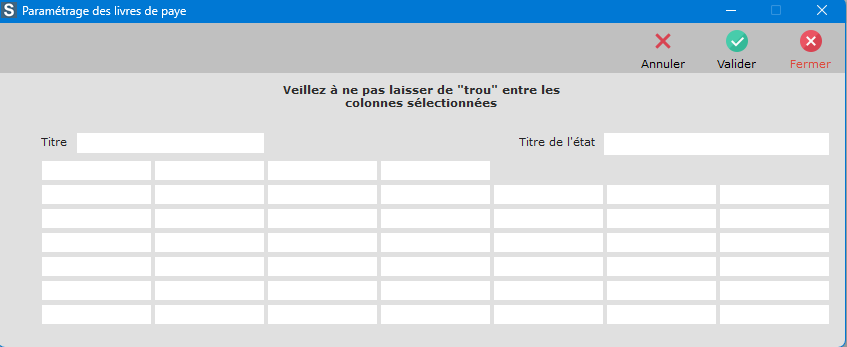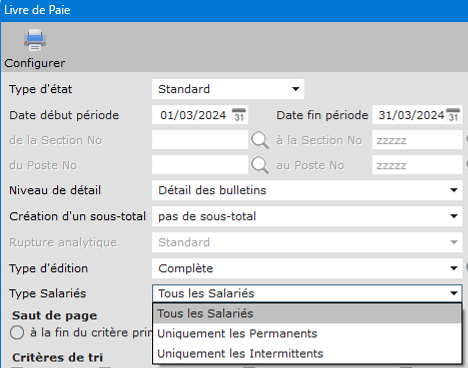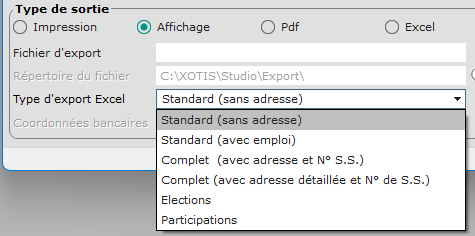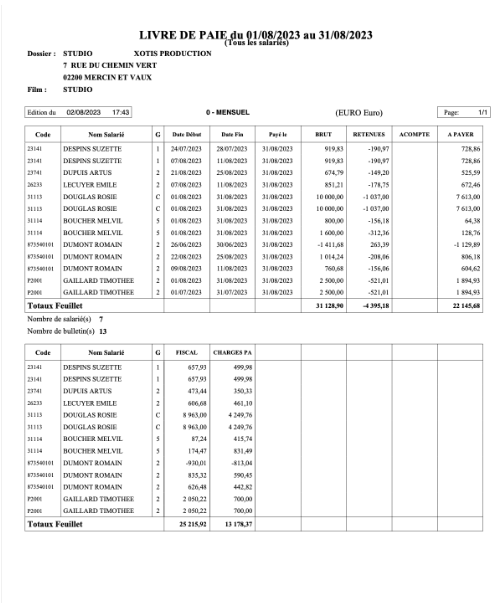Edition du livre de paie
Permet d’éditer un livre de paie complet ou avec les colonnes que vous désirez afin de vérifier votre état des charges, votre intégration (rechercher une erreur s’il y a une erreur entre le débit et le crédit, de savoir le nombre de salarié et le nombre de bulletins sur une période donnée, ou de connaitre certains chiffre comme le pourcentage des charges, le nombre d’heure par salarié…) le livre de paie va rechercher l’historique des bulletins, il peut être multi-dossiers et avoir une sélection de un ou plusieurs salariés.
Au menu de Studio, cliquez sur « Editions » puis sur « Périodiques » et enfin « Livre de paie ».
1. Permet de configurer l’imprimante.
2. Permet de choisir le type d’édition :
Pour les différents types d’état sauf pour les types « Standard » et « Par Mois », vous avez la possibilité de faire une rupture sur le nombre de caractère de la section analytique ou du poste budgétaire cliquez sur de la rubrique « Rupture analytique ».
3. Permet de sélectionner une période d’édition (correspond aux dates de paiement)
4. Permet de sélectionner une section particulière ou une tranche de section, accessible uniquement si Type d’état est : « Par section », « Par section et poste » ou « par Analytique Globale ».
5. Permet de sélectionner un Poste budgétaire particulier ou une tranche de Poste accessible uniquement si Type d’état est : « Par Poste Budgétaire », « Par section et poste » ou « par Analytique Globale ».
6. Permet de sélectionner le niveau de détail :
7. Permet de dire si vous souhaitez un ou des sous totaux :
8. Permet de sélectionner la rupture analytique, accessible uniquement si type d’édition est : « Par section », « Par Poste Budgétaire », « Par section et poste », « Par statistique », « Par Ventilation », ou « par Analytique Globale ».
9. Permet de sélectionner le type d’édition, vous pouvez personnaliser l’édition en cliquant sur la loupe, puis sur nouveau :
Vous pouvez y saisir un Titre, puis dans les rectangles en dessous vous devez faire F2 pour sélectionner votre choix, cette information correspond à ligne Livre de résultat dans le plan de paie pour un montant et Livre Base dans le plan de paie pour avoir la base du module. Vous pouvez en mettre plusieurs mais il ne faut pas laisser de blanc entre les cases.
10. Permet de sélectionner un type de salariés :
11.
Type de sortie : Permet de sélectionner si vous souhaitez une édition à l’imprimante, à l’affichage, en PDF ou sous Excel
Critère de tri : Permet de sortir une édition « Par Groupe », « Par retraité et non retraité » ou « Permanent et intermittent »
Saut de Page : Permet de faire un saut de page si vous avez sélectionné un critère de tri.
Format : Permet de choisir une édition Paysage ou Portrait.
12. Permet d’indiquer le nom du fichier d’export.
13. Permet d’indiquer le nom du fichier
14. Si vous choisissez en Type de sortie Excel, vous avez le choix entre plusieurs critères
15. Permet de choisir si vous souhaitez ou non faire apparaitre les coordonnées bancaires si vous choisissez une édition complète si dessus.
16. Permet de valider l’édition.
17. Permet d’abandonner le traitement.
18. Permet de faire une sélection de salarié.
19. Permet de faire une édition pour plusieurs dossiers en même temps.
Découvrez nos formations en ligne
Pour un apprentissage plus rapide, accédez à nos contenus vidéos.